VENSOC - GEBRUIKERSHANDLEIDING
|
|
|
- Joris van den Velde
- 8 jaren geleden
- Aantal bezoeken:
Transcriptie
1 VENSOC - GEBRUIKERSHANDLEIDING INLEIDING De applicatie Vensoc biedt u de mogelijkheid om de aangiften in de vennootschapsbelasting (inclusief bijlagen) langs elektronische weg op te stellen en in te dienen. De applicatie kan worden gebruikt door alle personen die namens een vennootschap een aangifte in de vennootschapsbelasting moeten indienen. Uiteraard moeten deze personen daartoe door de vennootschap gemachtigd zijn. Vensoc vereist geen voorafgaande registratie van de volmachten en de gebruikelijke papieren volmacht volstaat. Deze handleiding geeft een overzicht van de technische vereisten die verbonden zijn aan de toepassing Vensoc en die u vooraf op uw computer dient te installeren. Daarnaast omvat de handleiding een chronologisch overzicht van de verschillende stappen die moeten worden doorlopen om tot een geslaagde verzending te komen. Voor zeer gerichte vragen kan de FAQ (Frequently Asked Questions) worden geraadpleegd. 1. TECHNISCHE VEREISTEN Vensoc kan slechts worden gebruikt indien aan een aantal technische vereisten is voldaan. U dient over een digitaal certificaat te beschikken en de vereiste software moet vooraf geïnstalleerd zijn Digitaal certificaat Omdat de gegevens die elektronisch zullen worden verzonden van vertrouwelijke aard zijn, moet de elektronische verbinding worden beveiligd. Hiervoor is een digitaal certificaat vereist. Dit digitaal certificaat gebruikt u om toegang te krijgen tot de toepassing Vensoc en om de aangiften digitaal getekend te verzenden. Als digitaal certificaat kan u gebruik maken van een elektronische identiteitskaart of een digitaal certificaat klasse Elektronische identiteitskaart (eid) Hieronder volgen de verschillende stappen die u moet doorlopen om met uw eid een Vensocaangifte te kunnen indienen. U heeft reeds een eid of u vraagt uw eid aan: Als u uw eid nog niet heeft ontvangen kan u zelf uw eid aanvragen bij de dienst bevolking van uw stad of gemeente. U heeft een kaartlezer: Een eid-kaartlezer is nodig om uw PC te laten communiceren met de eid. Deze kaartlezer kan met uw PC verbonden worden via een seriële poort of een USBpoort. Voor meer informatie en een overzicht omtrent de kaartlezers kan u terecht op: Kaartlezers kunnen ook geïntegreerd zijn in het toetsenbord of geïntegreerd worden via het zogenaamde PC-card slot van een draagbare computer. Installatie van de kaartlezer: Om uw eid en kaartlezer te kunnen gebruiken, heeft u specifieke software nodig. Deze kan u gratis downloaden van het internet op het volgende adres: 1/18
2 Digitaal certificaat klasse 3 Een dergelijk digitaal certificaat is te vergelijken met een elektronische identiteitskaart, waarop een beperkt aantal gegevens voorkomen met betrekking tot de houder van het certificaat (de identiteit van de houder, de publieke sleutel die verbonden is met de houder van het certificaat, de geldigheidsduur en de klasse van het certificaat). U dient over een digitaal certificaat klasse 3 te beschikken. Er zijn drie erkende Certificatie Autoriteiten die dergelijke digitale certificaten kunnen uitreiken: Certipost, Global Sign en Isabel. Via hun respectievelijke website kunnen de certificaten aangevraagd worden. Indien u reeds over een digitaal certificaat klasse 3 beschikt, kan u dit uiteraard gebruiken. U hoeft geen nieuw certificaat aan te vragen. De FOD Financiën heeft in het verleden reeds een aantal andere elektronische toepassingen ontwikkeld, die eveneens gebruik maken van een digitaal certificaat klasse 3. Het betreft o.a. Intervat' (elektronisch indienen van BTW-aangiften) en Finprof' (elektronisch indienen aangiften in de bedrijfsvoorheffing). Eenzelfde digitaal certificaat kan dus zowel voor Vensoc', Intervat' als Finprof' worden gebruikt. 1.2 Software De gebruiker dient te beschikken over: een internetverbinding (bij voorkeur Breedband); een browser Internet Explorer versie 7.0 of hoger (Netscape Communicator en Mozilla Firefox worden momenteel nog niet ondersteund); Adobe Acrobat Reader versie 7 of hoger; een elektronische identiteitskaart of een digitaal certificaat klasse 3; software voor het installeren van de kaartlezer, te downloaden via software voor het gebruik van de elektronische identiteitskaart, te downloaden via software voor creatie PDF; java runtime (aanbevolen versie 6 update 13 of hoger), te downloaden via 2. AANGIFTE EN BIJLAGEN Indien u beschikt over een digitaal certificaat klasse 3 of een elektronische identiteitskaart en de vereiste software op uw computer heeft geïnstalleerd, kan de applicatie Vensoc worden gebruikt. De verschillende te doorlopen stappen worden hierna toegelicht. Vermits Vensoc een offlinetoepassing is, kan het doorlopen van de verschillende stappen in de tijd worden gespreid. 2/18
3 2.1. Stap 1: Creëer een directory/map Om de verzending succesvol te laten verlopen, is het noodzakelijk dat per aangifte die zal worden verzonden een aparte directory/map wordt gecreëerd waarin naast de elektronische aangifte ook de bijbehorende bijlagen worden opgeslagen. Met andere woorden, het volledig te verzenden pakket moet worden samengebracht in éénzelfde map Stap 2: Downloaden en invullen Vensoc-aangifte Door te klikken op OPHALEN AANGIFTE kan u de Vensoc-aangifte downloaden. Een Vensoc-aangifte is een elektronische versie van een aangifte in de vennootschapsbelasting. Deze aangifte heeft dezelfde waarde als een traditionele papieren aangifte en wordt uiteraard volgens dezelfde reglementering als de papieren versie ingevuld. De opgave voor de investeringsaftrek is reeds als bijlage bij de Vensoc-aangifte toegevoegd. 3/18
4 De Vensoc-aangifte wordt opgeslagen in de map die in stap 1 werd gecreëerd. De bestandsnaam van de aangifte moet de volgende zijn: Verplichte bestandsnaam Aanslagjaar 2010 Verplichte bestandsnaam Aanslagjaar 2009 Verplichte bestandsnaam Aanslagjaar I_ _NL_2010.pdf 1I_ _NL_2009.pdf 1I_ _NL_2008.pdf Het invullen van de Vensoc-aangifte gebeurt niet online. Dit heeft als voordeel dat het invullen van de aangifte in de tijd kan worden gespreid. Daarnaast kan de aangifte via elektronische weg naar andere personen worden verzonden (bv. fiscaal raadgever, bedrijfsrevisor, enz.). De gebruiksvriendelijkheid van de Vensoc-aangifte wordt verhoogd door het aanbieden van enkele hulpschermen. Daarnaast worden materiële vergissingen maximaal vermeden door de intern ingebouwde validaties. In de blauwe en rode velden kunnen numerieke of alfa-numerieke gegevens worden ingevuld; de rode velden zijn steeds verplicht in te vullen. In het vak "Diverse bescheiden, opgaven en inlichtingen" dient u de bijlagen aan te kruisen die u zal toevoegen. De neergelegde jaarrekening en het verslag van de algemene vergadering zijn steeds verplicht toe te voegen bijlagen en aldus in het rood aangeduid. Er moet volledige overeenstemming zijn tussen de bijlagen die in de aangifte aangekruist en de bijlagen die effectief toegevoegd worden 4/18
5 aan de aangifte. Het is aan te raden zoveel mogelijk informatie mee te sturen, teneinde achteraf bijkomende vragen te vermijden. De taal van de Vensoc-aangifte moet overeenstemmen met de taal van de papieren aangifte vennootschapsbelasting die aan de vennootschap werd toegezonden. Bij eventuele problemen op dit vlak dient u de taxatiedienst te contacteren waaronder de vennootschap ressorteert. De coördinaten van deze dienst zijn op de papieren aangifte vermeld. Nadat de Vensoc-aangifte volledig is ingevuld, wordt de groene validatieknop aangeklikt. Deze knop bevindt zich OP ELKE PAGINA VAN DE VENSOC-AANGIFTE. In voorkomend geval wordt vervolgens aangegeven welke onvolkomenheden de Vensoc-aangifte bevat. 5/18
6 Zolang één of meer foutmeldingen verschijnen, zal het onmogelijk zijn om de aangifte elektronisch in te dienen. Als u niettemin overtuigd bent van de juistheid van de aangifte, wordt u verzocht alsnog een papieren versie van de aangifte in te dienen. Indien de aangifte geen onvolkomenheden meer bevat, krijgt u het bericht dat de aangifte geldig is. 6/18
7 2.3. Stap 3: Creatie XFDF-bestand Nadat de Vensoc-aangifte volledig ingevuld en gevalideerd is, moet dit PDF-document als een XFDFbestand opgeslagen worden. Dit bestand, waarvan de grootte aanzienlijk kleiner is dan de Vensocaangifte, heeft als extensie 'XFDF'. U slaat dit bestand op in de map gecreëerd in STAP 1. Om het XFDF-bestand te creëren, kan er op twee manieren tewerk gegaan worden Via de knop XFDF Deze knop bevindt zich onderaan links op het einde van de Vensoc-aangifte. Het aanklikken heeft tot gevolg dat het XFDF-bestand automatisch gecreëerd wordt. Dit bestand dient vervolgens opgeslagen te worden in de map, gecreëerd in stap Via de menubalk Indien er geen gebruik wordt gemaakt van de knop "XFDF", moet de procedure via de menubalk gevolgd worden. Indien ACROBAT READER VERSIE wordt gebruikt: 1. Open de Vensoc-aangifte. 2. Kies in de menubalk van Adobe Acrobat de optie DOCUMENT' 3. Kies vervolgens FORMULIER INVULLEN' en FORMULIERGEGEVENS EXPORTEREN' 4. Kies tenslotte opslaan data als type XFDF' Indien wordt gebruik gemaakt van ACROBAT PROFESSIONAL: 1. Open de Vensoc-aangifte. 2. Kies in de menubalk van Adobe Acrobat de optie ADVANCED' 3. Kies vervolgens FORMS' en EXPORT FORMS' 4. Kies tenslotte opslaan data als type XFDF' 2.4. Stap 4: Ophalen bijlagen In het vak "Diverse bescheiden, opgaven en inlichtingen" van de Vensoc-aangifte heeft u aangekruist welke bijlagen aan de aangifte zullen worden toegevoegd. Naast de bijlagen die u zelf dient te creëren (cfr. STAP 5), zijn er een aantal bijlagen waarvan het model door de FOD Financiën is vastgelegd. Deze bijlagen zijn elektronisch beschikbaar via de FINFORM-website van de FOD Financiën. Door te klikken op OPHALEN BIJLAGEN (in het beginscherm van de Vensoc-site) wordt de FINFORM-website geopend. 7/18
8 Via het zoekmenu kan het gewenste formulier worden gedownload. Het formulier dient na aanvulling te worden opgeslagen in de map gecreëerd in STAP 1. 8/18
9 STAP 4 moet voor elke toe te voegen bijlage worden herhaald. BELANGRIJK: De bestandsnaam van de gedownloade FINFORM-formulieren mag NIET worden gewijzigd. In tabel 1 wordt een overzicht gegeven van de verschillende formulieren met hun respectievelijke bestandsnamen. 9/18
10 TABEL 1: Bijlagen waarvan het model door de FOD Financiën wordt vastgelegd. Opgave Omschrijving Verplichte bestandsnaam Aanslagjaar 2010 Verplichte bestandsnaam Aanslagjaar 2009 Verplichte bestandsnaam Aanslagjaar Staat van de waardeverminderingen voor 1I_ _NL_2010.pdf 1I_ _NL_2009.pdf 1I_ _NL_2008.pdf waarschijnlijke verliezen en van de voorzieningen voor risico's en kosten 328K Opgave van degressief af te schrijven vaste activa 1I_ K_NL_2010.pdf 1I_ K_NL_2009.pdf 1I_ K_NL_2008.pdf 328L Opgave van de vaste activa waarvoor van 1I_ L_NL_2010.pdf 1I_ L_NL_2009.pdf 1I_ L_NL_2008.pdf degressieve afschrijving wordt afgezien 275B Vrijstelling van meerwaarden op zeeschepen 1I_ B_NL_2010.pdf 1I_ B_NL_2009.pdf 1I_ B_NL_2008.pdf 275C Aftrek voor risicokapitaal 1I_ C_NL_2010.pdf 1I_ C_NL_2009.pdf 1I_ C_NL_2008.pdf 275F Aangifte van gedane betalingen naar niettransparante 1I_ F_NL_2010.pdf staten of staten met een lage belasting 275K Gespreide belasting van meerwaarden op bepaalde effecten 1I_ K_NL_2010.pdf 1I_ K_NL_2009.pdf 1I_ K_NL_2008.pdf 275P Aftrek voor octrooi-inkomsten 1I_ P_NL_2010.pdf 1I_ P_NL_2009.pdf 1I_ P_NL_2008.pdf 275R Investeringsreserve 1I_ R_NL_2010.pdf 1I_ R_NL_2009.pdf 1I_ R_NL_2008.pdf 275U Investeringsaftrek Is automatisch toegevoegd als bijlage bij de Vensoc-aangifte. Is automatisch toegevoegd als bijlage bij de Vensoc-aangifte. Is automatisch toegevoegd als bijlage bij de Vensoc-aangifte. 275W Belastingkrediet voor onderzoek en ontwikkeling 1I_ W_NL_2010.pdf 1I_ W_NL_2009.pdf 1I_ W_NL_2008.pdf 276K Gespreide belasting meerwaarden 1I_ K_NL_2010.pdf 1I_ K_NL_2009.pdf 1I_ K_NL_2008.pdf 276N Vrijstelling van meerwaarden op 1I_ N_NL_2010.pdf 1I_ N_NL_2009.pdf 1I_ N_NL_2008.pdf bedrijfsvoertuigen 276P 276T 276W1 276W2 276W3 276W4 Vrijstelling van meerwaarden op binnenschepen voor de commerciële vaart Tabel voor de berekening van de vrijstelling voor bijkomend personeel Vrijstelling voor bijkomend personeel tewerkgesteld voor wetenschappelijk onderzoek Vrijstelling voor bijkomend personeel tewerkgesteld voor de uitbouw van het technologisch potentieel van de onderneming Vrijstelling voor bijkomend personeel tewerkgesteld als diensthoofd uitvoer Vrijstelling voor bijkomend personeel tewerkgesteld als diensthoofd van de afdeling Integrale kwaliteitszorg 1I_ P_NL_2010.pdf 1I_ P_NL_2009.pdf 1I_ P_NL_2008.pdf 1I_ T_NL_2010.pdf 1I_ T_NL_2009.pdf 1I_ T_NL_2008.pdf 1I_000276W1_NL_2010.pdf 1I_000276W1_NL_2009.pdf 1I_000276W1_NL_2008.pdf 1I_000276W2_NL_2010.pdf 1I_000276W2_NL_2009.pdf 1I_000276W2_NL_2008.pdf 1I_000276W3_NL_2010.pdf 1I_000276W3_NL_2009.pdf 1I_000276W3_NL_2008.pdf 1I_000276W4_NL_2010.pdf 1I_000276W4_NL_2009.pdf 1I_000276W4_NL_2008.pdf 10/18
11 2.5. Stap 5: Creatie overige bijlagen Van de bijlagen waarvan sprake in STAP 4 is het model vastgelegd door de FOD Financiën. Het model van de overige bijlagen, die al dan niet verplicht aan de Vensoc-aangifte toegevoegd moeten worden, is niet door de FOD Financiën vastgelegd. Deze bijlagen dient u zelf te creëren. De creatie van deze bijlagen is echter aan een aantal voorwaarden onderworpen: 1. de bijlagen moeten aangemaakt worden in een PDF-formaat (via Adobe Acrobat Professional of een gelijkaardig programma); 2. een bijlage mag niet groter zijn dan 5 MB; 3. er kunnen slechts zes dergelijke bijlagen toegevoegd worden, met een verplichte bestandsnaam, zoals opgesomd in de hiernavermelde tabel. 11/18
12 TABEL 2: Bijlagen waarvan het model niet door de FOD Financiën wordt vastgelegd. Omschrijving Verplichte bestandsnaam Aanslagjaar 2010 Verplichte bestandsnaam Aanslagjaar 2009 Verplichte bestandsnaam Aanslagjaar Jaarrekening 1I_10jaarrek.pdf 1I_09jaarrek.pdf 1I_08jaarrek.pdf 2. Verslagen aan en besluiten van 1I_10versav.pdf 1I_09versav.pdf 1I_08versav.pdf de algemene vergadering 3. Interne jaarrekening 1I_10intjaarrek.pdf 1I_09intjaarrek.pdf 1I_08intjaarrek.pdf 4. Afschrijvingstabellen 1I_10afschr.pdf 1I_09afschr.pdf 1I_08afschr.pdf 5. Detail verworpen uitgaven 1I_10detvu.pdf 1I_09detvu.pdf 1I_08detvu.pdf 6. Diversen 1I_10diversen.pdf 1I_09diversen.pdf 1I_08diversen.pdf Deze bijlagen, met de verplicht vastgelegde bestandsnaam, moeten eveneens worden opgeslagen in de map gecreëerd in STAP 1. 12/18
13 2.6. Stap 6: Indienen aangifte Algemeen Nadat de aangifte (als XFDF-type) en alle bijlagen ingevuld en samengebracht zijn in éénzelfde map bedoeld in STAP 1, kan de aangifte en haar bijlagen ingediend worden. Door te klikken op INDIENEN AANGIFTE neemt deze stap een aanvang. Hierdoor wordt een beveiligde internetverbinding tot stand gebracht en wordt u met behulp van een digitaal certificaat klasse 3 of een elektronische identiteitskaart geïdentificeerd. De vorige stappen kunnen in de tijd worden gespreid. Dit is echter niet mogelijk bij deze stap: hij kan niet worden onderbroken, vermits bij deze stap een online-verbinding tot stand wordt gebracht. De eerste maal dat Vensoc gebruikt wordt, krijgt u een beveiligingswaarschuwing met de vraag om CAPICOM te installeren. Om een aangifte te kunnen verzenden dient dit uitgevoerd te worden. 13/18
14 Keuze certificaat Vervolgens dient u een selectie te maken tussen het type certificaat dat u wenst te gebruiken: authentificatie via certificaat (Isabel, Globalsign of Certipost); authentificatie via elektronische identiteitskaart. Kies het correcte certificaat. Bij gebruik van de elektronische identiteitskaart dient u hier Authentication (en niet Signature ) te kiezen. Nadat u het correcte certificaat heeft geselecteerd krijgt u enkele beveiligingswaarschuwingen; om een aangifte te kunnen verzenden dient u deze te aanvaarden. 14/18
15 Invullen velden Tot slot toont de toepassing u een scherm waarin u een aantal velden dient in te vullen. Het betreft: het pad waar de XFDF-versie van de Vensoc-aangifte zich bevindt; naam en hoedanigheid van de indiener; kantoor telefoonnummer; adres Het pad Het betreft het pad waar de XFDF-versie van de Vensoc-aangifte zich bevindt. U kan dit pad manueel invullen ofwel selecteren via de knop "Zoeken". U selecteert het XFDF-bestand en klikt vervolgens op "Open". Het pad wordt automatisch ingevuld. Het systeem zal automatisch in de map, waar de XFDF-versie van de Vensoc-aangifte zich bevindt, de bijlagen zoeken die in de aangifte aangekruist werden en deze eraan toevoegen. Voor wat de verzending van de bijlagen betreft, hoeft u dus geen verdere acties te ondernemen. 15/18
16 Naam, hoedanigheid, kantoor, telefoonnummer en adres Hier dient de naam en hoedanigheid van de indiener vermeld te worden. Optioneel kan hier de naam van het kantoor, telefoonnummer of adres ingevuld worden waartoe de indiener van de aangifte behoort (bv. naam van het accountants- of boekhoudkantoor of fiscaal kantoor) Verzenden Door VERZENDEN aan te klikken wordt de aangifte en haar bijlagen elektronisch naar de FOD Financiën verzonden. Indien gebruik wordt gemaakt van de elektronische identiteitskaart, dient hier Signature geselecteerd te worden. Alvorens een aangifte definitief te verzenden wordt u nogmaals gevraagd om het ondernemingsnummer en de naam van de vennootschap te bevestigen. Dit biedt u een extra garantie op het correct verzenden van een aangifte. De bestanden in de map worden automatisch gecomprimeerd tot één te verzenden bestand. Dit gecomprimeerde bestand blijft ook op uw PC bewaard, wat impliceert dat er voldoende ruimte op uw computer moet beschikbaar zijn. Indien de verzending succesvol is verlopen, ontvangt u een ontvangstmelding. De computer mag niet worden afgesloten vóór dit ontvangstbewijs werd ontvangen. Dit ontvangstbewijs bevat volgende gegevens en wordt door het systeem automatisch geplaatst in de map, gecreëerd in STAP 1: uniek volgnummer; ondernemingsnummer, naam en balansdatum van de vennootschap; datum en uur van indiening; lijst van de meegezonden bijlagen. 16/18
17 LET OP: Enkel een ontvangstbewijs dat al deze gegevens bevat, wijst erop dat de aangifte werd ontvangen. Het ontvangstbewijs sluit de transactie af. 17/18
18 3. BIJZONDERHEDEN Indien u een Vensoc-aangifte voor een vennootschap heeft ingediend, mag u in geen geval nog een papieren aangifte voor deze vennootschap indienen. De Vensoc-aangifte kan na indiening niet meer op elektronische wijze geraadpleegd of gewijzigd worden. Indien u deze na indiening nog wenst te wijzigen of eventueel vergeten bijlagen wenst toe te voegen, dient u contact op te nemen met de bevoegde taxatiedienst waarvan de coördinaten zich op de papieren aangifte bevinden. Het pakket van de Vensoc-aangifte en haar bijlagen mag de maximumgrens van 15 MB niet overschrijden. 4. TESTVERSIE VAN VENSOC U heeft eveneens de mogelijkheid de toepassing Vensoc te testen in een testomgeving. De testversie van Vensoc werkt volledig analoog als de operationele versie: ze laat u toe vertrouwd te raken met de wijze van verzending via Vensoc, zonder daarvoor een aangifte onherroepelijk in te dienen; bovendien kan u nagaan of de vereiste software correct op uw computer is geïnstalleerd. Indien de testverzending succesvol uitgevoerd is, krijgt u de melding dat de test geslaagd is tezamen met een overzicht van de meegezonden bijlagen. Deze melding kan evenwel niet als een ontvangstbewijs beschouwd worden! De aangiften en bijlagen zijn NIET ingediend en worden NIET bewaard; geen ontvangstdatum wordt geregistreerd. In voorkomend geval wordt aangegeven welke onvolkomenheden de aangifte nog bevat, zo de test niet succesvol was. LET OP: Via de testversie kan nooit een aangifte ingediend worden. Indiening dient steeds te gebeuren via de operationele versie van Vensoc. 18/18
VENSOC - FAQ. Vensoc kan gebruikt worden door alle personen die namens een vennootschap een aangifte in de vennootschapsbelasting moeten indienen.
 VENSOC - FAQ 1. Wat is Vensoc? 1.1. Welke dienst wordt in het kader van Vensoc aangeboden? De mogelijkheid tot het invullen en indienen van een elektronische aangifte vennootschapsbelasting (inclusief
VENSOC - FAQ 1. Wat is Vensoc? 1.1. Welke dienst wordt in het kader van Vensoc aangeboden? De mogelijkheid tot het invullen en indienen van een elektronische aangifte vennootschapsbelasting (inclusief
VENSOC AANSLAGJAAR 2007 FAQ
 VENSOC AANSLAGJAAR 2007 FAQ Nieuwigheden vanaf aanslagjaar 2007 De lay-out van de toepassing werd aangepast, maar de algemene principes van Vensoc zijn niet gewijzigd; Sedert februari 2007 kunnen de aangiften
VENSOC AANSLAGJAAR 2007 FAQ Nieuwigheden vanaf aanslagjaar 2007 De lay-out van de toepassing werd aangepast, maar de algemene principes van Vensoc zijn niet gewijzigd; Sedert februari 2007 kunnen de aangiften
SCHERM 1. WEGWIJZER PERIODIEKE BTW-AANGIFTE VIA INTERVAT (Test- en Productieomgeving) Klik op:
 SCHERM 1 WEGWIJZER PERIODIEKE BTW-AANGIFTE VIA INTERVAT (Test- en Productieomgeving) Klik op: SCHERM 2 Vervolgens Klik op : SCHERM 3 Klik (naar gelang de keuze) op één van de opties Testomgeving of Productieomgeving
SCHERM 1 WEGWIJZER PERIODIEKE BTW-AANGIFTE VIA INTERVAT (Test- en Productieomgeving) Klik op: SCHERM 2 Vervolgens Klik op : SCHERM 3 Klik (naar gelang de keuze) op één van de opties Testomgeving of Productieomgeving
Ondertekenen van een ingevulde aangifte
 Ondertekenen van een ingevulde aangifte... 1 De PDF wordt weergegeven in de webpagina Ondertekenen... 1 PDF Handtekening... 1 Verzenden... 3 Er wordt voorgesteld om de PDF te downloaden op de pagina Ondertekenen...
Ondertekenen van een ingevulde aangifte... 1 De PDF wordt weergegeven in de webpagina Ondertekenen... 1 PDF Handtekening... 1 Verzenden... 3 Er wordt voorgesteld om de PDF te downloaden op de pagina Ondertekenen...
Brussel 24-25/05/2011. De nieuwe aangifte in de vennootschapsbelasting
 Brussel 24-25/05/2011 De nieuwe aangifte in de vennootschapsbelasting Inleiding Hoe beginnen Twee vertrekpunten Online invullen Opladen aangiften Beheer in Mijn aangiften Ingediende aangifte BIZTAX samengevat
Brussel 24-25/05/2011 De nieuwe aangifte in de vennootschapsbelasting Inleiding Hoe beginnen Twee vertrekpunten Online invullen Opladen aangiften Beheer in Mijn aangiften Ingediende aangifte BIZTAX samengevat
Stapsgewijs een aangifte in de rechtspersonenbelasting indienen
 Stapsgewijs een aangifte in de rechtspersonenbelasting indienen Juni 2015 Te doorlopen stappen Inloggen Starten in BIZTAX Aangiften zoeken en openen Een nieuwe aangifte beginnen Een aangifte invullen Een
Stapsgewijs een aangifte in de rechtspersonenbelasting indienen Juni 2015 Te doorlopen stappen Inloggen Starten in BIZTAX Aangiften zoeken en openen Een nieuwe aangifte beginnen Een aangifte invullen Een
Stapsgewijs een aangifte indienen (RPB, VenB en BNI/Ven) ALGEMENE ADMINISTRATIE VAN DE FISCALITEIT
 Stapsgewijs een aangifte indienen (RPB, VenB en BNI/Ven) 2017 Te doorlopen stappen A. Toegang tot Biztax B. Inloggen C. Starten in BIZTAX D. Aangiften zoeken en openen E. Een nieuwe aangifte beginnen F.
Stapsgewijs een aangifte indienen (RPB, VenB en BNI/Ven) 2017 Te doorlopen stappen A. Toegang tot Biztax B. Inloggen C. Starten in BIZTAX D. Aangiften zoeken en openen E. Een nieuwe aangifte beginnen F.
STAPSGEWIJS EEN AANGIFTE INDIENEN (RPB, VENB EN BNI/VEN) 2018
 STAPSGEWIJS EEN AANGIFTE INDIENEN (RPB, VENB EN BNI/VEN) 2018 TE DOORLOPEN STAPPEN A. Toegang tot Biztax B. Inloggen C. Starten in BIZTAX D. Aangiften zoeken en openen E. Een nieuwe aangifte beginnen F.
STAPSGEWIJS EEN AANGIFTE INDIENEN (RPB, VENB EN BNI/VEN) 2018 TE DOORLOPEN STAPPEN A. Toegang tot Biztax B. Inloggen C. Starten in BIZTAX D. Aangiften zoeken en openen E. Een nieuwe aangifte beginnen F.
Stapsgewijs een aangifte indienen ALGEMENE ADMINISTRATIE VAN DE FISCALITEIT
 Stapsgewijs een aangifte indienen 2016 Te doorlopen stappen A. Toegang tot Biztax B. Inloggen C. Starten in BIZTAX D. Aangiften zoeken en openen E. Een nieuwe aangifte beginnen F. Een aangifte indienen
Stapsgewijs een aangifte indienen 2016 Te doorlopen stappen A. Toegang tot Biztax B. Inloggen C. Starten in BIZTAX D. Aangiften zoeken en openen E. Een nieuwe aangifte beginnen F. Een aangifte indienen
Elektronische indiening van offertes
 Elektronische indiening van offertes Een checklist voor inschrijvers van overheidsopdrachten Wat heb ik nodig om via de applicatie e-tendering elektronische offertes in te dienen? Hoe ga ik te werk om
Elektronische indiening van offertes Een checklist voor inschrijvers van overheidsopdrachten Wat heb ik nodig om via de applicatie e-tendering elektronische offertes in te dienen? Hoe ga ik te werk om
Gebruikershandleiding User Management Scenario 2
 Gebruikershandleiding User Management Scenario 2 Inhoud Stap 1 Aanvraag van de hoedanigheid Beheerder aanvullende pensioenen... 3 Stap 2 Activeren van een hoedanigheid Beheerder aanvullende pensioenen
Gebruikershandleiding User Management Scenario 2 Inhoud Stap 1 Aanvraag van de hoedanigheid Beheerder aanvullende pensioenen... 3 Stap 2 Activeren van een hoedanigheid Beheerder aanvullende pensioenen
Van Dale Elektronisch groot woordenboek versie 4.5 activeren en licenties beheren
 De nieuwste editie van dit document is altijd online beschikbaar: Activeren en beheren licenties Inhoudsopgave Van Dale Elektronisch groot woordenboek versie 4.5 activeren Automatisch activeren via internet
De nieuwste editie van dit document is altijd online beschikbaar: Activeren en beheren licenties Inhoudsopgave Van Dale Elektronisch groot woordenboek versie 4.5 activeren Automatisch activeren via internet
De controlekaart volledige werkloosheid
 De controlekaart volledige werkloosheid Mobiele Versie Gebruikershandleiding Inhoudstafel Toegang 4 Algemene beschrijving 6 Bovenaan 7 Het logo van de uitbetalingsinstelling 7 De PDF downloaden 7 Instellingen
De controlekaart volledige werkloosheid Mobiele Versie Gebruikershandleiding Inhoudstafel Toegang 4 Algemene beschrijving 6 Bovenaan 7 Het logo van de uitbetalingsinstelling 7 De PDF downloaden 7 Instellingen
MyBroker. Gebruikershandleiding
 MyBroker Gebruikershandleiding Inhoudsopgave 1. WAT MOET IK DOEN OM TOEGANG TE KRIJGEN TOT MIJN KLANTENZONE?... 3 1.1. PER E-MAIL... 3 1.2. VIA ONZE WEBSITE... 4 2. DE TOEGANG TOT MYBROKER... 5 3. CONSULTATIE
MyBroker Gebruikershandleiding Inhoudsopgave 1. WAT MOET IK DOEN OM TOEGANG TE KRIJGEN TOT MIJN KLANTENZONE?... 3 1.1. PER E-MAIL... 3 1.2. VIA ONZE WEBSITE... 4 2. DE TOEGANG TOT MYBROKER... 5 3. CONSULTATIE
DB2P. Gebruikershandleiding User Management. Scenario 3
 DB2P Gebruikershandleiding User Management Scenario 3 Inhoud Stap 1 Activeren van de hoedanigheid Beheerder aanvullende pensioenen en aanduiden van een Lokale beheerder... 3 Wie dient deze stap uit te
DB2P Gebruikershandleiding User Management Scenario 3 Inhoud Stap 1 Activeren van de hoedanigheid Beheerder aanvullende pensioenen en aanduiden van een Lokale beheerder... 3 Wie dient deze stap uit te
Cps Boek kan voor u de benodigde gegevens samenbrengen in xml bestanden die je direct kan importeren in de INTERVAT toepassing.
 1 AANGIFTES INDIEN OVER INTERNET De BTW-administratie is voor de electronische indiening van aangiftes en listing overgeschakeld naar het INTERVAT systeem. Dit laat toe om de aangiftes in te dienen via
1 AANGIFTES INDIEN OVER INTERNET De BTW-administratie is voor de electronische indiening van aangiftes en listing overgeschakeld naar het INTERVAT systeem. Dit laat toe om de aangiftes in te dienen via
E-Deposit. Handleiding Advocaten
 E-Deposit Handleiding Advocaten 2018 2017 Agenda 1 Context 2 Gebruik E-Deposit door advocaat: Opladen stukkenbundel/conclusie/brief 2 Agenda 1 Context Wat is E-Deposit en waarin kadert het? Globaal overzicht
E-Deposit Handleiding Advocaten 2018 2017 Agenda 1 Context 2 Gebruik E-Deposit door advocaat: Opladen stukkenbundel/conclusie/brief 2 Agenda 1 Context Wat is E-Deposit en waarin kadert het? Globaal overzicht
E-Deposit. Handleiding Advocaten
 E-Deposit Handleiding Advocaten 2018 2017 Agenda 1 Context 2 Gebruik E-Deposit door advocaat: Opladen stukkenbundel/conclusie/brief 2 Agenda 1 Context Wat is E-Deposit en waarin kadert het? Globaal overzicht
E-Deposit Handleiding Advocaten 2018 2017 Agenda 1 Context 2 Gebruik E-Deposit door advocaat: Opladen stukkenbundel/conclusie/brief 2 Agenda 1 Context Wat is E-Deposit en waarin kadert het? Globaal overzicht
INSTALLATIE VAN DE BelD KAARTLEZER
 INSTALLATIE VAN DE BelD KAARTLEZER 1. Inleiding Om toegang te krijgen tot het systeem van de Orde van Architecten Vlaamse Raad waarmee u uw digitaal visum kan verkrijgen, dient u te beschikken over een
INSTALLATIE VAN DE BelD KAARTLEZER 1. Inleiding Om toegang te krijgen tot het systeem van de Orde van Architecten Vlaamse Raad waarmee u uw digitaal visum kan verkrijgen, dient u te beschikken over een
Handleiding voor vertegenwoordigers van de Staat
 Uniek verslag Handleiding voor vertegenwoordigers van de Staat Version 1 1 Inhoudstafel Inhoudstafel...2 Inleiding...3 Webbrowsers...4 Verbinding maken met de toepassing...5 Formulier overeenkomst...12
Uniek verslag Handleiding voor vertegenwoordigers van de Staat Version 1 1 Inhoudstafel Inhoudstafel...2 Inleiding...3 Webbrowsers...4 Verbinding maken met de toepassing...5 Formulier overeenkomst...12
Invullen ICD aangifte 2017
 Invullen ICD aangifte 2017 Voor 2017 is er een nieuwe elektronisch aangifteformulier. Dit formulier laat u toe om uw aangifte in te vullen en door te sturen vanop uw computer of tablet. Dit bespaart u
Invullen ICD aangifte 2017 Voor 2017 is er een nieuwe elektronisch aangifteformulier. Dit formulier laat u toe om uw aangifte in te vullen en door te sturen vanop uw computer of tablet. Dit bespaart u
Gebruikershandleiding User Management Scenario 4
 Gebruikershandleiding User Management Scenario 4 Inhoud Stap 1 Registratie entiteit & aanduiding VTE, aanvraag hoedanigheid Beheerder aanvullende pensioenen, activatie hoedanigheid & aanduiding Lokale
Gebruikershandleiding User Management Scenario 4 Inhoud Stap 1 Registratie entiteit & aanduiding VTE, aanvraag hoedanigheid Beheerder aanvullende pensioenen, activatie hoedanigheid & aanduiding Lokale
De elektronische aangifte
 De elektronische aangifte Jeroen Vanderhoydonk CBB Leuven 016/29.29.29 Online procedure voor het indienen van elektronische BTW-aangifte Reeds van toepassing sinds : 1 juli 2007 voor grote ondernemingen
De elektronische aangifte Jeroen Vanderhoydonk CBB Leuven 016/29.29.29 Online procedure voor het indienen van elektronische BTW-aangifte Reeds van toepassing sinds : 1 juli 2007 voor grote ondernemingen
E-service «JMONNET» via MyminfinPro Versie 2013. Demo toegang tot e-service "JMONNET" via MyminfinPro 2013-01 versie. Date : 05/08/2013 Page 1 sur 14
 Demo toegang tot e-service "JMONNET" 2013-01 versie Date : 05/08/2013 Page 1 sur 14 Inleiding: Dit jaar (2013) krijgt de toepassing JMonnet een facelift. Dit zorgt voor een sterk verbeterde ergonomie en
Demo toegang tot e-service "JMONNET" 2013-01 versie Date : 05/08/2013 Page 1 sur 14 Inleiding: Dit jaar (2013) krijgt de toepassing JMonnet een facelift. Dit zorgt voor een sterk verbeterde ergonomie en
App4Broker : uw nieuwe app!
 App4Broker : uw nieuwe app! Pagina 1 van 20 Inhoudsopgave 1. U GEBRUIKT MYBROKER AL... 3 1.1. APP4BROKER DOWNLOADEN OP UW TABLET... 3 1.2. INSTALLATIE VAN HET CERTIFICAAT... 4 2. U HEEFT NOG NOOIT MET
App4Broker : uw nieuwe app! Pagina 1 van 20 Inhoudsopgave 1. U GEBRUIKT MYBROKER AL... 3 1.1. APP4BROKER DOWNLOADEN OP UW TABLET... 3 1.2. INSTALLATIE VAN HET CERTIFICAAT... 4 2. U HEEFT NOG NOOIT MET
Aan de slag met BIZTAX
 HANDLEIDING Inhoud Aan de slag met BIZTAX... 2 Inleiding... 2 Snelgids... 3 Inloggen... 3 Zoeken aangifte (UI02)... 3 Aanmaken andere aangifte (UI01)... 4 Beheer van een online aangifte... 4 Opladen aangifte
HANDLEIDING Inhoud Aan de slag met BIZTAX... 2 Inleiding... 2 Snelgids... 3 Inloggen... 3 Zoeken aangifte (UI02)... 3 Aanmaken andere aangifte (UI01)... 4 Beheer van een online aangifte... 4 Opladen aangifte
Vroeger opgeladen... 30 Verklarende woordenlijst... 32
 HANDLEIDING Inhoud Aan de slag met BIZTAX... 3 Inleiding... 3 Snelgids... 4 Inloggen... 4 Zoeken aangifte... 4 Aanmaken andere aangifte... 5 Beheer van een online aangifte... 5 Opladen aangifte... 6 Beheer
HANDLEIDING Inhoud Aan de slag met BIZTAX... 3 Inleiding... 3 Snelgids... 4 Inloggen... 4 Zoeken aangifte... 4 Aanmaken andere aangifte... 5 Beheer van een online aangifte... 5 Opladen aangifte... 6 Beheer
ACHIL. Feedbackrapport betreffende de overgemaakte gegevens in het kader van de zorgtrajecten
 ACHIL Feedbackrapport betreffende de overgemaakte gegevens in het kader van de zorgtrajecten 1 Inleiding In 2012 hebt u, als huisarts, gegevens van uw zorgtrajectpatiënten geregistreerd via de beveiligde
ACHIL Feedbackrapport betreffende de overgemaakte gegevens in het kader van de zorgtrajecten 1 Inleiding In 2012 hebt u, als huisarts, gegevens van uw zorgtrajectpatiënten geregistreerd via de beveiligde
Digitaal uitwisselingsplatform voor procedurestukken e-proadmin. Gebruikershandleiding
 Digitaal uitwisselingsplatform voor procedurestukken e-proadmin Gebruikershandleiding Versie 1.4 - Raad van State - Conseil d'état 2014 1 Inhoudstafel 1 Inhoudstafel... 2 2 Inleiding... 3 3 Zich identificeren
Digitaal uitwisselingsplatform voor procedurestukken e-proadmin Gebruikershandleiding Versie 1.4 - Raad van State - Conseil d'état 2014 1 Inhoudstafel 1 Inhoudstafel... 2 2 Inleiding... 3 3 Zich identificeren
Installeren Adobe Flash Player
 Om uw afzetkeuze en celindeling online in te vullen, moet het programma Flash geïnstalleerd zijn op uw computer. Mocht dit nog niet op uw computer staan, dan krijgt u automatisch een foutmelding zodra
Om uw afzetkeuze en celindeling online in te vullen, moet het programma Flash geïnstalleerd zijn op uw computer. Mocht dit nog niet op uw computer staan, dan krijgt u automatisch een foutmelding zodra
Handleiding. Online subsidie Vlabinvest aanvragen. Greet Matthijs Projectleider ICT. april 2018
 Handleiding Online subsidie Vlabinvest aanvragen april 2018 Greet Matthijs Projectleider ICT Handleiding online subsidie Vlabinvest aanvragen Een nieuwe aanvraag 1. Een subsidie van Vlabinvest aanvragen
Handleiding Online subsidie Vlabinvest aanvragen april 2018 Greet Matthijs Projectleider ICT Handleiding online subsidie Vlabinvest aanvragen Een nieuwe aanvraag 1. Een subsidie van Vlabinvest aanvragen
Gebruikershandleiding
 Hoe gebruiken? Gebruikershandleiding Inhoudsopgave 1. WAT MOET IK DOEN OM TOEGANG TE KRIJGEN TOT MIJN KLANTENZONE?... 3 2. NAAR UW KLANTENZONE GAAN... 4 3. CONSULTATIE VAN UW GEGEVENS... 6 3.1. MIJN ALGEMENE
Hoe gebruiken? Gebruikershandleiding Inhoudsopgave 1. WAT MOET IK DOEN OM TOEGANG TE KRIJGEN TOT MIJN KLANTENZONE?... 3 2. NAAR UW KLANTENZONE GAAN... 4 3. CONSULTATIE VAN UW GEGEVENS... 6 3.1. MIJN ALGEMENE
Van Dale Groot woordenboek van de Nederlandse taal 14 activeren
 Home Inhoudsopgave Van Dale Groot woordenboek van de Nederlandse taal 14 activeren Automatisch activeren via internet Automatisch opnieuw activeren via internet Licenties beheren en licentiebestand downloaden
Home Inhoudsopgave Van Dale Groot woordenboek van de Nederlandse taal 14 activeren Automatisch activeren via internet Automatisch opnieuw activeren via internet Licenties beheren en licentiebestand downloaden
Gebruik van mandaten Biztax via FedIAM
 Gebruik van mandaten Biztax via FedIAM Inhoud Nieuwe inlogprocedure Biztax... 2 Inleiding... 2 Is de nieuwe inlogprocedure verplicht te gebruiken... 2 Welke aangiften... 2 Welke aanslagjaren... 2 Vereisten...
Gebruik van mandaten Biztax via FedIAM Inhoud Nieuwe inlogprocedure Biztax... 2 Inleiding... 2 Is de nieuwe inlogprocedure verplicht te gebruiken... 2 Welke aangiften... 2 Welke aanslagjaren... 2 Vereisten...
Handleiding Installatie en Gebruik Privacy- en Verzend Module Stichting Farmaceutische Kengetallen
 Handleiding Installatie en Gebruik Privacy- en Verzend Module Stichting Farmaceutische Kengetallen Uitgebracht door : ZorgTTP Referentie : Handleiding installatie en gebruik Privacy- en Verzend Module
Handleiding Installatie en Gebruik Privacy- en Verzend Module Stichting Farmaceutische Kengetallen Uitgebracht door : ZorgTTP Referentie : Handleiding installatie en gebruik Privacy- en Verzend Module
Installatie- en gebruikshandleiding Risicoverevening. 11 april 2007 ZorgTTP
 Installatie- en gebruikshandleiding Risicoverevening 11 april 2007 ZorgTTP Inleiding In het kader van Risicoverevening wordt gepseudonimiseerd informatie aangeleverd aan het College voor Zorgverzekeringen
Installatie- en gebruikshandleiding Risicoverevening 11 april 2007 ZorgTTP Inleiding In het kader van Risicoverevening wordt gepseudonimiseerd informatie aangeleverd aan het College voor Zorgverzekeringen
Handleiding gebruik Citymail
 Handleiding gebruik Citymail Versie : 4.0.1 Jaar : 2014 Auteur : Citymail BV / Charly Traarbach Citymail BV Copyright 1 Citymail BV, Nederland 2014 Niets uit dit document mag worden vermenigvuldigd en/of
Handleiding gebruik Citymail Versie : 4.0.1 Jaar : 2014 Auteur : Citymail BV / Charly Traarbach Citymail BV Copyright 1 Citymail BV, Nederland 2014 Niets uit dit document mag worden vermenigvuldigd en/of
Handleiding Installatie en Gebruik Privacy -en Verzend Module Netwerk Acute Zorg Zwolle
 Handleiding Installatie en Gebruik Privacy -en Verzend Module Netwerk Acute Zorg Zwolle Uitgebracht door: ZorgTTP Referentie: 20150408 Handleiding Installatie en gebruik PVM Netwerk Acute Zorg Zwolle.docx
Handleiding Installatie en Gebruik Privacy -en Verzend Module Netwerk Acute Zorg Zwolle Uitgebracht door: ZorgTTP Referentie: 20150408 Handleiding Installatie en gebruik PVM Netwerk Acute Zorg Zwolle.docx
Installatiehandleiding Windows XP / Vista / Windows 7
 Installatiehandleiding Windows XP / Vista / Windows 7 Versie 1.4 Datum 11 januari 2011 Status definitief Inhoud 1 Downloaden installatiebestand 3 2 SafeSign installeren 4 3 Certificaten toevoegen aan de
Installatiehandleiding Windows XP / Vista / Windows 7 Versie 1.4 Datum 11 januari 2011 Status definitief Inhoud 1 Downloaden installatiebestand 3 2 SafeSign installeren 4 3 Certificaten toevoegen aan de
De nieuwste editie van dit document is altijd online beschikbaar: Activeren en beheren licenties
 De nieuwste editie van dit document is altijd online beschikbaar: Activeren en beheren licenties Inhoudsopgave Van Dale Elektronisch groot woordenboek versie 5.0 activeren... 2 Automatisch activeren via
De nieuwste editie van dit document is altijd online beschikbaar: Activeren en beheren licenties Inhoudsopgave Van Dale Elektronisch groot woordenboek versie 5.0 activeren... 2 Automatisch activeren via
Handleiding Procedure voor de herroeping van een ehealth-certificaat
 Handleiding Inhoud 1. Inleiding 3 2. Hoe een herroeping aanvragen? 3 2.1 Herroeping via de Certificate Manager 3 2.2 Herroeping via het elektronisch formulier 9 3. In welke gevallen moet u een certificaat
Handleiding Inhoud 1. Inleiding 3 2. Hoe een herroeping aanvragen? 3 2.1 Herroeping via de Certificate Manager 3 2.2 Herroeping via het elektronisch formulier 9 3. In welke gevallen moet u een certificaat
Handleiding. Porta applicatie
 Handleiding Porta applicatie Inleiding Met de applicatie Porta op het Extranet kunt u als ketenpartner gegevensbestanden met het CAK uitwisselen. In deze handleiding staat beschreven hoe u dit kunt doen.
Handleiding Porta applicatie Inleiding Met de applicatie Porta op het Extranet kunt u als ketenpartner gegevensbestanden met het CAK uitwisselen. In deze handleiding staat beschreven hoe u dit kunt doen.
Handleiding FOCWA Kennisbank. Kennisbank V 1.0 Remco Jansen
 Handleiding FOCWA Kennisbank Kennisbank V 1.0 Remco Jansen 1 Inhoud : Login Loginnaam laten bewaren Zoeken naar FOCWA Kennisbank documenten Taal, Categorie en Subcategorieën Trefwoord Verfijnen van uw
Handleiding FOCWA Kennisbank Kennisbank V 1.0 Remco Jansen 1 Inhoud : Login Loginnaam laten bewaren Zoeken naar FOCWA Kennisbank documenten Taal, Categorie en Subcategorieën Trefwoord Verfijnen van uw
DE ELEKTRONISCHE IDENTITEITSKAART (EID)
 DE ELEKTRONISCHE IDENTITEITSKAART (EID) ACROBAT PROFESSIONAL (WINDOWS) VERSIE 1.1.1 NL Disclaimer Fedict is niet verantwoordelijk voor om het even welke schade die een derde zou ondervinden ingevolge eventuele
DE ELEKTRONISCHE IDENTITEITSKAART (EID) ACROBAT PROFESSIONAL (WINDOWS) VERSIE 1.1.1 NL Disclaimer Fedict is niet verantwoordelijk voor om het even welke schade die een derde zou ondervinden ingevolge eventuele
Vervanging BAPI-certificaten
 Vervanging BAPI-certificaten Inhoudsopgave Deel I: Registratie bij KPN en aanvraag BAPI-certificaten...1 Deel II: Vervangen CA-certificaten en BelastingdienstE certificaat...5 1. Vervangen CA-certificaten...5
Vervanging BAPI-certificaten Inhoudsopgave Deel I: Registratie bij KPN en aanvraag BAPI-certificaten...1 Deel II: Vervangen CA-certificaten en BelastingdienstE certificaat...5 1. Vervangen CA-certificaten...5
CHECKLIST : OPENEN VAN OFFERTES
 CHECKLIST : OPENEN VAN OFFERTES 1 Inleiding 2 Wat heb je nodig? 2.1 De minimale configuratie 2.2 De tussenoplossing (aangeraden) 2.3 De maximale configuratie 1 Inleiding Deze checklist geeft een praktisch
CHECKLIST : OPENEN VAN OFFERTES 1 Inleiding 2 Wat heb je nodig? 2.1 De minimale configuratie 2.2 De tussenoplossing (aangeraden) 2.3 De maximale configuratie 1 Inleiding Deze checklist geeft een praktisch
SnelStart. Stappenplan. SBR btw-aangifte met SnelStart 12. Datum: 18-4-2014 Versie: 0.5 Status: Definitief Auteur: Selfservice
 SnelStart Stappenplan SBR btw-aangifte met SnelStart 12 Datum: 18-4-2014 Versie: 0.5 Inleiding Vanaf 1 januari 2014 is het verplicht om de btw-aangifte te versturen volgens de Standard Business Reporting
SnelStart Stappenplan SBR btw-aangifte met SnelStart 12 Datum: 18-4-2014 Versie: 0.5 Inleiding Vanaf 1 januari 2014 is het verplicht om de btw-aangifte te versturen volgens de Standard Business Reporting
Gebruikershandleiding User Management Scenario 5
 Gebruikershandleiding User Management Scenario 5 Inhoud Aangiften via batchverwerking: creatie van een technische gebruiker en keuze van een batchkanaal... 3 Wie dient deze stap uit te voeren?... 3 Wat
Gebruikershandleiding User Management Scenario 5 Inhoud Aangiften via batchverwerking: creatie van een technische gebruiker en keuze van een batchkanaal... 3 Wie dient deze stap uit te voeren?... 3 Wat
De toepassing Opvolgingssysteem MZG, MPG, FinHostaPortal
 De toepassing Opvolgingssysteem MZG, MPG, FinHostaPortal Helpdesk: in geval van problemen kan u contact opnemen met de helpdesk op volgend adres: portahealth@health.belgium.be Voor de goede werking van
De toepassing Opvolgingssysteem MZG, MPG, FinHostaPortal Helpdesk: in geval van problemen kan u contact opnemen met de helpdesk op volgend adres: portahealth@health.belgium.be Voor de goede werking van
MyBroker. Gebruikershandleiding
 MyBroker Gebruikershandleiding Inhoudsopgave 1. WAT MOET IK DOEN OM TOEGANG TE KRIJGEN TOT MIJN KLANTENZONE?... 3 1.1. PER E-MAIL... 3 1.2. VIA ONZE WEBSITE... 4 2. DE TOEGANG TOT MYBROKER... 5 3. CONSULTATIE
MyBroker Gebruikershandleiding Inhoudsopgave 1. WAT MOET IK DOEN OM TOEGANG TE KRIJGEN TOT MIJN KLANTENZONE?... 3 1.1. PER E-MAIL... 3 1.2. VIA ONZE WEBSITE... 4 2. DE TOEGANG TOT MYBROKER... 5 3. CONSULTATIE
Elektronische indiening fiscale fiches
 Elektronische indiening fiscale fiches De intentie van dit document is niet alle gevolgen en mogelijkheden van de elektronische indiening van de fiscale fiches weer te geven. Het probeert enkel een praktische
Elektronische indiening fiscale fiches De intentie van dit document is niet alle gevolgen en mogelijkheden van de elektronische indiening van de fiscale fiches weer te geven. Het probeert enkel een praktische
Portahealth: hoe de resultaten van de controles voor MZG, MPG of FINHOSTA opvolgen?
 Portahealth: hoe de resultaten van de controles voor MZG, MPG of FINHOSTA opvolgen? Helpdesk Als u bij het gebruik van één van de applicaties van Portahealth problemen ondervindt, kan u onze helpdesk via
Portahealth: hoe de resultaten van de controles voor MZG, MPG of FINHOSTA opvolgen? Helpdesk Als u bij het gebruik van één van de applicaties van Portahealth problemen ondervindt, kan u onze helpdesk via
Gebruikershandleiding MijnPost - Rapportage
 Gebruikershandleiding MijnPost - Rapportage Gebruikershandleiding MijnPost - PartijenpostRapportage Datum Versie 29 september 2015 2.0 Auteur Telefoonnummer PostNL 088-8686868 Inhoudsopgave 1 Welkom bij
Gebruikershandleiding MijnPost - Rapportage Gebruikershandleiding MijnPost - PartijenpostRapportage Datum Versie 29 september 2015 2.0 Auteur Telefoonnummer PostNL 088-8686868 Inhoudsopgave 1 Welkom bij
Installatie. Klik vervolgens op OK om verder te gaan met de installatie. Om verder te gaan met de installatie kunt op op Volgende klikken.
 Installatie De client software van Backup+ kan worden gedownload op de Internet Limburg website. Kijk hiervoor op http://www.ilimburg.nl/downloads. Na het downloaden en openen van het backup+.exe bestand
Installatie De client software van Backup+ kan worden gedownload op de Internet Limburg website. Kijk hiervoor op http://www.ilimburg.nl/downloads. Na het downloaden en openen van het backup+.exe bestand
BMW Handleiding Mobility Card Navision
 1 BMW Handleiding Mobility Card Navision Mei 2007 Navision Mobility Card 2 1. Start applicatie Er zijn in Navision twee mogelijkheden om de Mobility Card applicatie te starten: 1.1. Via geboekte facturen
1 BMW Handleiding Mobility Card Navision Mei 2007 Navision Mobility Card 2 1. Start applicatie Er zijn in Navision twee mogelijkheden om de Mobility Card applicatie te starten: 1.1. Via geboekte facturen
BVBA KMO-zone, Klein Boom Putte (Mechelen) Tel: (015) Fax: (015)
 BVBA KMO-zone, Klein Boom 7 2580 Putte (Mechelen) Tel: (015) 76 74 10 Fax: (015) 75 65 76 info@servico.be Handleiding SwingPayroll Taks Periode Rapporten Met dit programma kan de maandelijkse aangifte
BVBA KMO-zone, Klein Boom 7 2580 Putte (Mechelen) Tel: (015) 76 74 10 Fax: (015) 75 65 76 info@servico.be Handleiding SwingPayroll Taks Periode Rapporten Met dit programma kan de maandelijkse aangifte
DE ELEKTRONISCHE IDENTITEITSKAART (EID)
 DE ELEKTRONISCHE IDENTITEITSKAART (EID) MS OFFICE 2007 (WINDOWS - WORD EN EXCEL) VERSIE 1.1.1 NL Disclaimer Fedict is niet verantwoordelijk voor om het even welke schade die een derde zou ondervinden ingevolge
DE ELEKTRONISCHE IDENTITEITSKAART (EID) MS OFFICE 2007 (WINDOWS - WORD EN EXCEL) VERSIE 1.1.1 NL Disclaimer Fedict is niet verantwoordelijk voor om het even welke schade die een derde zou ondervinden ingevolge
Handleiding VPI. Beheer VPI Accounts. Aanmaken en wijzigen. Opgesteld door : VolmachtBeheer BV Datum : 2 maart 2017 Versie : 3.2
 Handleiding VPI Beheer VPI Accounts Aanmaken en wijzigen Opgesteld door : VolmachtBeheer BV Datum : 2 maart 2017 Versie : 3.2 Inhoudsopgave 1 Inleiding... 3 1.1 Algemeen... 3 1.2 Doel van dit document...
Handleiding VPI Beheer VPI Accounts Aanmaken en wijzigen Opgesteld door : VolmachtBeheer BV Datum : 2 maart 2017 Versie : 3.2 Inhoudsopgave 1 Inleiding... 3 1.1 Algemeen... 3 1.2 Doel van dit document...
Handleiding elektronisch deponeren fusie/splitsings -voorstellen
 Handleiding elektronisch deponeren fusie/splitsings -voorstellen versie van Kamer van Koophandel Datum 0.18 17 maart 2014 Onderwerp Handleiding voor gebruikers Introductie De Kamer van Koophandel heeft
Handleiding elektronisch deponeren fusie/splitsings -voorstellen versie van Kamer van Koophandel Datum 0.18 17 maart 2014 Onderwerp Handleiding voor gebruikers Introductie De Kamer van Koophandel heeft
Shell Card Online e-invoicing Service Gebruikershandleiding. Versie 2.8
 Gebruikershandleiding Versie 2.8 november 2012 Inhoud 1 Voor toegang tot Shell Card Online e-invoicing Service... 3 1.1 Inloggen in Shell Card Online... 3 1.2 Wat als u uw wachtwoord bent vergeten... 3
Gebruikershandleiding Versie 2.8 november 2012 Inhoud 1 Voor toegang tot Shell Card Online e-invoicing Service... 3 1.1 Inloggen in Shell Card Online... 3 1.2 Wat als u uw wachtwoord bent vergeten... 3
1. INLEIDING. 2 2. PROCESBESCHRIJVING PO NAAR VO. 2 3. HET MAKEN VAN EEN OKR EN TOEVOEGEN AAN HET DOD. 3 4. OKR TOEVOEGEN AAN HET DOD. 10 5.
 HANDLEIDING OKR MAKEN + TOEVOEGEN AAN DOD + VERSTUREN DOD INHOUDSOPGAVE 1. INLEIDING... 2 2. PROCESBESCHRIJVING PO NAAR VO... 2 3. HET MAKEN VAN EEN OKR EN TOEVOEGEN AAN HET DOD... 3 4. OKR TOEVOEGEN AAN
HANDLEIDING OKR MAKEN + TOEVOEGEN AAN DOD + VERSTUREN DOD INHOUDSOPGAVE 1. INLEIDING... 2 2. PROCESBESCHRIJVING PO NAAR VO... 2 3. HET MAKEN VAN EEN OKR EN TOEVOEGEN AAN HET DOD... 3 4. OKR TOEVOEGEN AAN
IBP-catalogus. Gebruikshandleiding
 IBP-catalogus Gebruikshandleiding Inhoudstafel Inleiding... 1 Vereisten...2 Toegangsaanvraag...2 De catalogus...4 1. De filters...4 2. Resultaat van de filteractie...5 3. Laatste bijzonderheden...7 Updaten
IBP-catalogus Gebruikshandleiding Inhoudstafel Inleiding... 1 Vereisten...2 Toegangsaanvraag...2 De catalogus...4 1. De filters...4 2. Resultaat van de filteractie...5 3. Laatste bijzonderheden...7 Updaten
Werkinstructie. voor vreemdelingenadvocaten
 Werkinstructie voor vreemdelingenadvocaten Inhoudsopgave 1 Inloggen op Mijn Rechtspraak... 3 2 Een nieuw verzoek indienen... 7 3 Terugkeren naar startpagina...13 4 Lopende zaken...14 5 Zaak inzien...15
Werkinstructie voor vreemdelingenadvocaten Inhoudsopgave 1 Inloggen op Mijn Rechtspraak... 3 2 Een nieuw verzoek indienen... 7 3 Terugkeren naar startpagina...13 4 Lopende zaken...14 5 Zaak inzien...15
Installatiehandleiding Privacy- en Verzendmodule DIS voor Windows, Mac OS en Linux
 Installatiehandleiding Privacy- en Verzendmodule DIS Opdrachtgever: Opdrachtnemer: Uitgebracht aan: Nederlandse Zorgautoriteit Uitgebracht door: ZorgTTP Referentie: Installatie PVM_DIS_5.3 Datum: 17-12-2015
Installatiehandleiding Privacy- en Verzendmodule DIS Opdrachtgever: Opdrachtnemer: Uitgebracht aan: Nederlandse Zorgautoriteit Uitgebracht door: ZorgTTP Referentie: Installatie PVM_DIS_5.3 Datum: 17-12-2015
VOOR NIEUWE GEBRUIKERS: ACTIVATIE HANDLEIDING MET AUTORISATIERECHTEN
 VOOR NIEUWE GEBRUIKERS: ACTIVATIE HANDLEIDING MET AUTORISATIERECHTEN Geachte relatie, Deze beknopte handleiding laat u zien welke stappen u doorloopt bij het activeren, van u als gebruiker, in de e-kompas
VOOR NIEUWE GEBRUIKERS: ACTIVATIE HANDLEIDING MET AUTORISATIERECHTEN Geachte relatie, Deze beknopte handleiding laat u zien welke stappen u doorloopt bij het activeren, van u als gebruiker, in de e-kompas
CHECKLIST : OPENEN VAN OFFERTES
 CHECKLIST : OPENEN VAN OFFERTES 1 Inleiding 2 Wat heb je nodig? 2.1 De minimale configuratie 2.2 De tussenoplossing (aangeraden) 2.3 De maximale configuratie 3 Een dossier voorbereiden 3.1 Parameters 3.2
CHECKLIST : OPENEN VAN OFFERTES 1 Inleiding 2 Wat heb je nodig? 2.1 De minimale configuratie 2.2 De tussenoplossing (aangeraden) 2.3 De maximale configuratie 3 Een dossier voorbereiden 3.1 Parameters 3.2
Aan de slag met BIZTAX
 HANDLEIDING Inhoud Aan de slag met BIZTAX... 2 Inleiding... 2 Snelgids... 3 Inloggen... 3 Zoeken aangiften... 3 Aanmaken andere aangifte... 4 Beheer van een online aangifte... 4 Opladen aangiften... 5
HANDLEIDING Inhoud Aan de slag met BIZTAX... 2 Inleiding... 2 Snelgids... 3 Inloggen... 3 Zoeken aangiften... 3 Aanmaken andere aangifte... 4 Beheer van een online aangifte... 4 Opladen aangiften... 5
Gebruikershandleiding GPK applicatie
 Gebruikershandleiding GPK applicatie Versie: 3 B 1623c Datum: 1 juli 2014 Inhoudsopgave 1 INLEIDING... 2 2 EERSTE AANMELDING... 3 2.1 Wat heeft u nodig?... 3 3 OPSTARTEN EN AFSLUITEN... 4 3.1 Opstarten...
Gebruikershandleiding GPK applicatie Versie: 3 B 1623c Datum: 1 juli 2014 Inhoudsopgave 1 INLEIDING... 2 2 EERSTE AANMELDING... 3 2.1 Wat heeft u nodig?... 3 3 OPSTARTEN EN AFSLUITEN... 4 3.1 Opstarten...
Gebruikers- handleiding Porta
 Gebruikers- handleiding Porta Inleiding Met de applicatie Porta op ons extranet kunnen gegevensbestanden tussen het CAK en ketenpartners uitgewisseld worden. In deze handleiding is beschreven hoe u dit
Gebruikers- handleiding Porta Inleiding Met de applicatie Porta op ons extranet kunnen gegevensbestanden tussen het CAK en ketenpartners uitgewisseld worden. In deze handleiding is beschreven hoe u dit
DE IDENTITEITSKAART EN MICROSOFT OUTLOOK E-MAIL
 DE IDENTITEITSKAART EN MICROSOFT OUTLOOK E-MAIL Deze handleiding is bedoeld voor iedereen die in Microsoft Outlook e-mails wil ondertekenen met een elektronische identiteitskaart. In deze handleiding leggen
DE IDENTITEITSKAART EN MICROSOFT OUTLOOK E-MAIL Deze handleiding is bedoeld voor iedereen die in Microsoft Outlook e-mails wil ondertekenen met een elektronische identiteitskaart. In deze handleiding leggen
Snelstartgids PVM UCP 2.0
 Snelstartgids PVM UCP 2.0 Uitgebracht door: ZorgTTP Referentie: Snelstartgids PVM ZorgTTP Datum: 20-05-2019 Versie: 2.0 1 Doel van dit document In dit document wordt kort en bondig aangegeven welke stappen
Snelstartgids PVM UCP 2.0 Uitgebracht door: ZorgTTP Referentie: Snelstartgids PVM ZorgTTP Datum: 20-05-2019 Versie: 2.0 1 Doel van dit document In dit document wordt kort en bondig aangegeven welke stappen
Gebruikershandleiding UNIT4 DataCollector
 Gebruikershandleiding UNIT4 DataCollector 2.7.0.0 Inhoudsopgave 1 Inleiding Unit4 DataCollector... 2 2 Systeemeisen... 3 3 Installatie DataCollector... 4 3.1 Downloaden DataCollector... 4 3.2 Uitpakken
Gebruikershandleiding UNIT4 DataCollector 2.7.0.0 Inhoudsopgave 1 Inleiding Unit4 DataCollector... 2 2 Systeemeisen... 3 3 Installatie DataCollector... 4 3.1 Downloaden DataCollector... 4 3.2 Uitpakken
DmfAPPL - web Handleiding. Hoe het certificaat installeren? Version 4.0 Januari 2008 Bucom
 DmfAPPL - web Handleiding Hoe het certificaat installeren? Version 4.0 Januari 2008 Bucom Inhoudstafel 1. 2. Inleiding...4 Hoe laadt u de private sleutel op in de internetbrowser?...5 3. Hoe exporteert
DmfAPPL - web Handleiding Hoe het certificaat installeren? Version 4.0 Januari 2008 Bucom Inhoudstafel 1. 2. Inleiding...4 Hoe laadt u de private sleutel op in de internetbrowser?...5 3. Hoe exporteert
Handleiding voor het digitaal tekenen van huurcontracten bij UGent
 Handleiding voor het digitaal tekenen van huurcontracten bij UGent Inleiding Ondersteunde systemen Stap 1: noodzakelijke software installeren Stuurprogramma installeren van je eid reader Stap 2: Testen
Handleiding voor het digitaal tekenen van huurcontracten bij UGent Inleiding Ondersteunde systemen Stap 1: noodzakelijke software installeren Stuurprogramma installeren van je eid reader Stap 2: Testen
Handleiding. Digitale. Salarisstrook. voor. medewerker
 Handleiding Digitale Salarisstrook voor de medewerker Pagina 1 van 15 INHOUDSOPGAVE 1 INLEIDING EN VOORBEREIDING... 3 2 INLOGGEN IN HET MEDEWERKERDOSSIER... 4 3 INHOUD MIJN DOSSIER... 6 4 TABBLAD RESULTATEN...
Handleiding Digitale Salarisstrook voor de medewerker Pagina 1 van 15 INHOUDSOPGAVE 1 INLEIDING EN VOORBEREIDING... 3 2 INLOGGEN IN HET MEDEWERKERDOSSIER... 4 3 INHOUD MIJN DOSSIER... 6 4 TABBLAD RESULTATEN...
DGLV online applicaties Handleiding. Versie 1.1.1
 DGLV online applicaties Handleiding Versie 1.1.1 1 Inhoudstafel 1. INLEIDING 3 2. TOEGANG TOT DGLV 4 A. Het aanstellen van een hoofdtoegangsbeheerder (HTB) 5 B. Het toekennen van een gebruikersrol 12 Stap
DGLV online applicaties Handleiding Versie 1.1.1 1 Inhoudstafel 1. INLEIDING 3 2. TOEGANG TOT DGLV 4 A. Het aanstellen van een hoofdtoegangsbeheerder (HTB) 5 B. Het toekennen van een gebruikersrol 12 Stap
Installatie- en gebruikshandleiding Privacy & Verzend Module ten behoeve van Risicoverevening (RVE) & Genees- en hulpmiddelen Informatie Project (GIP)
 Installatie- en gebruikshandleiding Privacy & Verzend Module ten behoeve van Risicoverevening (RVE) & Genees- en hulpmiddelen Informatie Project (GIP) Mei 2009 ZorgTTP E-mail servicedesk@zorgttp.nl Tel.
Installatie- en gebruikshandleiding Privacy & Verzend Module ten behoeve van Risicoverevening (RVE) & Genees- en hulpmiddelen Informatie Project (GIP) Mei 2009 ZorgTTP E-mail servicedesk@zorgttp.nl Tel.
Aan de slag met BIZTAX
 HANDLEIDING Inhoud Aan de slag met BIZTAX... 2 Inleiding... 2 Snelgids... 3 Inloggen... 3 Zoeken aangiften... 3 Aanmaken andere aangifte... 4 Beheer van een online aangifte... 4 Opladen aangiften... 5
HANDLEIDING Inhoud Aan de slag met BIZTAX... 2 Inleiding... 2 Snelgids... 3 Inloggen... 3 Zoeken aangiften... 3 Aanmaken andere aangifte... 4 Beheer van een online aangifte... 4 Opladen aangiften... 5
DVV e-services. Demo en korte handleiding
 DVV e-services Demo en korte handleiding Inleiding Hoe toegang krijgen? Functionaliteiten Inleiding DVV e-services is een gratis en beveiligde internettoepassing waar u online uw verzekeringsportefeuille
DVV e-services Demo en korte handleiding Inleiding Hoe toegang krijgen? Functionaliteiten Inleiding DVV e-services is een gratis en beveiligde internettoepassing waar u online uw verzekeringsportefeuille
Fleet Pack Scan2FleetPack
 Fleet Pack Scan2FleetPack Inhoudsopgave INHOUDSOPGAVE... 1 WAAROM SCAN2FLEETPACK?... 1 INSTALLATIE... 2 DOWNLOADEN... 2 CONFIGURATIE... 4 GEBRUIK... 5 Het programma openen... 5 Inscannen en uploaden...
Fleet Pack Scan2FleetPack Inhoudsopgave INHOUDSOPGAVE... 1 WAAROM SCAN2FLEETPACK?... 1 INSTALLATIE... 2 DOWNLOADEN... 2 CONFIGURATIE... 4 GEBRUIK... 5 Het programma openen... 5 Inscannen en uploaden...
ehealth, voorbereiding
 ehealth, voorbereiding Pagina 2 van 8 Inhoudsopgave Voorbereidende stappen....3 A. Installatie van het e-id Belgium programma....3 B. Aanvragen van uw certificaat....4 B.1 Invoering van de certificaataanvraag....5
ehealth, voorbereiding Pagina 2 van 8 Inhoudsopgave Voorbereidende stappen....3 A. Installatie van het e-id Belgium programma....3 B. Aanvragen van uw certificaat....4 B.1 Invoering van de certificaataanvraag....5
E-loket gemeentebelastingen
 E-loket gemeentebelastingen Hoe uw aangifte invullen en indienen via het Internet? Waarom kiezen voor een elektronische aangifte? Bij het elektronisch indienen van uw aangifte geniet u van de voordelen
E-loket gemeentebelastingen Hoe uw aangifte invullen en indienen via het Internet? Waarom kiezen voor een elektronische aangifte? Bij het elektronisch indienen van uw aangifte geniet u van de voordelen
CHECKLIST: EEN OFFERTE ONDERTEKENEN MET DE SR-DST SOFTWARE
 CHECKLIST: EEN OFFERTE ONDERTEKENEN MET DE SR-DST SOFTWARE 1 Inleiding... 1 2 Wat heb je nodig?... 1 3 Installatie... 2 4 Gebruik... 4 4.1 MS CAPI handtekening... 4 4.2 PKCS#11 handtekening... 7 5 Disclaimer
CHECKLIST: EEN OFFERTE ONDERTEKENEN MET DE SR-DST SOFTWARE 1 Inleiding... 1 2 Wat heb je nodig?... 1 3 Installatie... 2 4 Gebruik... 4 4.1 MS CAPI handtekening... 4 4.2 PKCS#11 handtekening... 7 5 Disclaimer
Overige transacties 1 (Excel 2002 en 2003)
 Handleiding Meldprogramma Ongebruikelijke Transactie Overige transacties 1 (Excel 2002 en 2003) 1 Transactiesoort is noch een Money Transfer, noch een girale overboeking Inleiding Vanaf mei 2011 werkt
Handleiding Meldprogramma Ongebruikelijke Transactie Overige transacties 1 (Excel 2002 en 2003) 1 Transactiesoort is noch een Money Transfer, noch een girale overboeking Inleiding Vanaf mei 2011 werkt
Staatsbosbeheer PDF formulieren invullen
 Staatsbosbeheer PDF formulieren invullen Staatsbosbeheer maakt voor een aantal formulieren gebruik van een PDF document, om deze documenten te kunnen bewerken is het nodig om het gratis softwarepakket
Staatsbosbeheer PDF formulieren invullen Staatsbosbeheer maakt voor een aantal formulieren gebruik van een PDF document, om deze documenten te kunnen bewerken is het nodig om het gratis softwarepakket
HANDLEIDING VPI. Beheer VPI accounts. Aanmaken en wijzigen. behandeld door : VolmachtBeheer BV Datum : 9 februari 2011 Versie : 3.
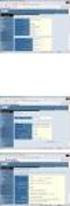 HANDLEIDING VPI Beheer VPI accounts Aanmaken en wijzigen behandeld door : VolmachtBeheer BV Datum : 9 februari 2011 Versie : 3.1 Inhoudsopgave. 1 Inleiding 3 1.1 Algemeen 3 1.2 Doel van dit document. 3
HANDLEIDING VPI Beheer VPI accounts Aanmaken en wijzigen behandeld door : VolmachtBeheer BV Datum : 9 februari 2011 Versie : 3.1 Inhoudsopgave. 1 Inleiding 3 1.1 Algemeen 3 1.2 Doel van dit document. 3
Gebruikershandleiding User Management Scenario 1
 Gebruikershandleiding User Management Scenario 1 1 Inhoud Stap 1 Registratie van de entiteit in het User Management en aanduiding van de VTE... 4 Wie dient deze stap uit te voeren?... 4 Wat heeft u nodig?...
Gebruikershandleiding User Management Scenario 1 1 Inhoud Stap 1 Registratie van de entiteit in het User Management en aanduiding van de VTE... 4 Wie dient deze stap uit te voeren?... 4 Wat heeft u nodig?...
Start de VPN client op. U kan het programma terugvinden vinden via Start Alle programma s Cisco Systems VPN Client (zie afbeelding hieronder)
 Inloggen op het bekabeld netwerk met een laptop Om in de PC-lokalen uw laptop via kabel op het bestaande netwerk aan te sluiten, moet u éénmalig een VPN client (software voor beveiligde communicatie) installeren
Inloggen op het bekabeld netwerk met een laptop Om in de PC-lokalen uw laptop via kabel op het bestaande netwerk aan te sluiten, moet u éénmalig een VPN client (software voor beveiligde communicatie) installeren
MAANDAANGIFTE BEDRIJFSVOORHEFFING FINPROF
 MAANDAANGIFTE BEDRIJFSVOORHEFFING FINPROF Bedrijfsvoorheffing 9.2.17.1 MAANDELIJKSE AANGIFTE NR. 274 Vanaf januari 2008 is voorzien om de maandelijkse aangifte te maken. De lijst 9.2.17.8 INTERN BELASTINGOVERZICHT
MAANDAANGIFTE BEDRIJFSVOORHEFFING FINPROF Bedrijfsvoorheffing 9.2.17.1 MAANDELIJKSE AANGIFTE NR. 274 Vanaf januari 2008 is voorzien om de maandelijkse aangifte te maken. De lijst 9.2.17.8 INTERN BELASTINGOVERZICHT
Handleiding ABZ Digitaal Paspoort
 Handleiding ABZ Digitaal Paspoort ABZ 2012 Op alle door ABZ Nederland bv verleende diensten en door ABZ Nederland bv geleverde producten zijn de algemene voorwaarden van ABZ van toepassing. U kunt deze
Handleiding ABZ Digitaal Paspoort ABZ 2012 Op alle door ABZ Nederland bv verleende diensten en door ABZ Nederland bv geleverde producten zijn de algemene voorwaarden van ABZ van toepassing. U kunt deze
DE IDENTITEITSKAART EN MICROSOFT OFFICE
 DE IDENTITEITSKAART EN MICROSOFT OFFICE Deze handleiding is bedoeld voor iedereen die met een elektronische identiteitskaart documenten van Microsoft Office wil ondertekenen. In deze handleiding leggen
DE IDENTITEITSKAART EN MICROSOFT OFFICE Deze handleiding is bedoeld voor iedereen die met een elektronische identiteitskaart documenten van Microsoft Office wil ondertekenen. In deze handleiding leggen
BIZTAX Lessen na één jaar gebruik en nieuwigheden in 2012
 BIZTAX Lessen na één jaar gebruik en nieuwigheden in 2012 Caroline Dupae 13 juni 2012 Elektronische aangifte Vennootschapsbelasting Sinds 2005 Vanaf 2011 2 Vroeger Vensoc Functionaliteiten Offline systeem
BIZTAX Lessen na één jaar gebruik en nieuwigheden in 2012 Caroline Dupae 13 juni 2012 Elektronische aangifte Vennootschapsbelasting Sinds 2005 Vanaf 2011 2 Vroeger Vensoc Functionaliteiten Offline systeem
ACTIVATIE HANDLEIDING MET AUTORISATIERECHTEN
 ACTIVATIE HANDLEIDING MET AUTORISATIERECHTEN Geachte relatie, Deze beknopte handleiding laat u zien welke stappen u doorloopt bij het activeren, van u als gebruiker, in de e-kompas Betaalmodule. Daarnaast
ACTIVATIE HANDLEIDING MET AUTORISATIERECHTEN Geachte relatie, Deze beknopte handleiding laat u zien welke stappen u doorloopt bij het activeren, van u als gebruiker, in de e-kompas Betaalmodule. Daarnaast
Gebruikershandleiding bezwaar en beroep applicatie
 Gebruikershandleiding bezwaar en beroep applicatie Versie: 3 B 1622e Datum: 1 juli 2014 Inhoudsopgave 1. INLEIDING... 2 2. EERSTE AANMELDING... 3 2.1 Wat heeft u nodig?... 3 3. OPSTARTEN EN AFSLUITEN...
Gebruikershandleiding bezwaar en beroep applicatie Versie: 3 B 1622e Datum: 1 juli 2014 Inhoudsopgave 1. INLEIDING... 2 2. EERSTE AANMELDING... 3 2.1 Wat heeft u nodig?... 3 3. OPSTARTEN EN AFSLUITEN...
Handleiding Webapplicatie Robin
 Handleiding Webapplicatie Robin (Versie 05) Inhoudstafel 1. Registratie van uw labo... 2 2. Persoonlijke account aanmaken... 4 3. Inloggen in uw labo account... 7 4. Wijziging labogegevens... 8 5. Inschrijven
Handleiding Webapplicatie Robin (Versie 05) Inhoudstafel 1. Registratie van uw labo... 2 2. Persoonlijke account aanmaken... 4 3. Inloggen in uw labo account... 7 4. Wijziging labogegevens... 8 5. Inschrijven
Handleiding Online subsidies aanvragen
 Handleiding Online subsidies aanvragen Een nieuwe aanvraag 1. Een subsidie aanvragen doe je via de subsidiewebsite. Dit kan op 2 manieren. Ga naar http://www.vlaamsbrabant.be/info/subsidies-overzicht.jsp
Handleiding Online subsidies aanvragen Een nieuwe aanvraag 1. Een subsidie aanvragen doe je via de subsidiewebsite. Dit kan op 2 manieren. Ga naar http://www.vlaamsbrabant.be/info/subsidies-overzicht.jsp
Handleiding gebruik van Mestbankloket
 Handleiding gebruik van Mestbankloket 20/12/ 13 Doel van de handleiding Via deze handleiding wordt u geholpen om op het Mestbankloket in te loggen en krijgt u tips om eventuele problemen met het inloggen
Handleiding gebruik van Mestbankloket 20/12/ 13 Doel van de handleiding Via deze handleiding wordt u geholpen om op het Mestbankloket in te loggen en krijgt u tips om eventuele problemen met het inloggen
